R -Andelete - A távoli fájlok visszaállítása három lépésben

- 2577
- 755
- Virág István Kálmán
Mindannyian véletlenül törölhetünk egy fontos dokumentumot, még akkor is, ha a Windows megerősítést kér. Ha eltávolítja őket anélkül, hogy elküldi őket a kosárba, akkor nem adhatja vissza őket speciális alkalmazás nélkül. Az R-Undelete program a rendes, tömörített vagy titkosított dokumentumokat adja vissza, az eltávolítási módszertől függetlenül. A szoftver különféle módszerekkel szkennelheti külön szakaszokat vagy a teljes merevlemezt, és lehetővé teszi az eredmények rendezését is. A szoftver az adatokat megmentheti a sérült vagy távoli szakaszokban is. A telepítési csomag körülbelül 17 mb súlyú, így az alkatrészei a lehető legrövidebb időn belül telepíthetők. A szokásos telepítés mellett kiválaszthat egy hordozható verziót is, ha szoftvert szeretne futtatni más számítógépeken egy hordozható memóriakészülékről.

Az R-UNDELETE programmal való munka jellemzői.
A szkennelési szakasz kiválasztása a HDD -n
Hogyan kell használni a R-Upelete Plus-t? A távoli dokumentumok visszaállítása meglehetősen egyszerű művelet. A segédprogram a Step -by -lépési utasításokat kínálja varázslóként a Windows -ban. Ezenkívül minden beállításnak meglehetősen érthető leírása van. A program figyelmeztető üzenetet is ad, ha valami kockázatos dolgot csinál. A helyreállítás első lépése a lemez megválasztása:
- Jelezze azt a fizikai eszközt, ahol a távoli adatok megtalálhatók.
Az alábbi lehetőségek itt érhetők el: belső merevlemezek, USB, SSD-diszkok, NVME (SSD-k egy speciális felületen keresztül csatlakoztatva a számítógéphez), képek (a lemezek azonos példányai), a CD/DVD és a virtuális lemezek.
- Ellenőrizze, hogy a hardver jó állapotban van -e elveszett fájlokkal.
Ha a tárolóeszköznek problémái vannak a berendezéssel, az R-Undelete jelzi egy ilyen eszközt, amely felkiáltójelet tartalmaz, és figyelmeztetést ad ki.M.A.R -tól.T. Ellenőrzés. Ilyen helyzetben a képek létrehozásához az alkalmazást kell használni.
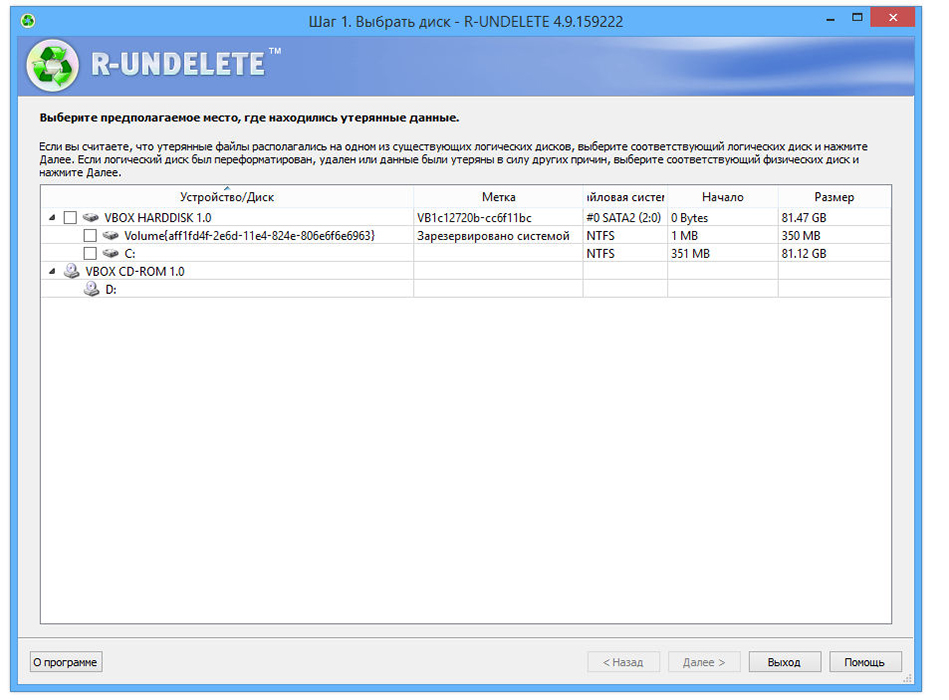
Lemez vizsgálata
Jelezze meg az eszköz mappáját, ahol távoli adatok találhatók.
- Kattintson a PKM lemezre, majd kattintson a "Fájlok megjelenítése" gombra (gyors szkennelési művelet). A rendszer mennyiségétől, a rendszer dokumentumainak és erőforrásaitól függően az eljárás néhány másodpercig tarthat néhány óráig. A dokumentumok megtalálásakor az R-Bottom a "Fájlok" menüre vált, ahol kiválaszthatók a visszatéréshez.
- Kattintson a formázott PKM lemezre, majd kattintson a "Fájlok megjelenítése" gombra (gyors szkennelési művelet). Кога r-undelete перекитс в меню "файы", нажите "г коко санирorde", дожииаииue ириииииииииииии ыиииииии и ииagyarázat нилис данные.
- Kattintson a PKM "Megtartott hely" elemre, válassza a "Szkennelési szakaszok" lehetőséget, és várja meg, amíg az R-Undelete befejezi a folyamatot. Ha az eszköz nagy hangerővel rendelkezik, az eljárás sok időt vesz igénybe. A lemez beolvasásakor kattintson a PKM "Fájlok show" elemre, és válassza ki, hogy melyiket kell visszaadni.
Ha a dokumentumokat a nem támogatott fájlrendszerrel kell visszaállítani, akkor az R-Undelete csak a feldolgozatlan keresést fogja használni, és ezért nem állítja vissza a mappák nevét és kezdeti struktúráját.
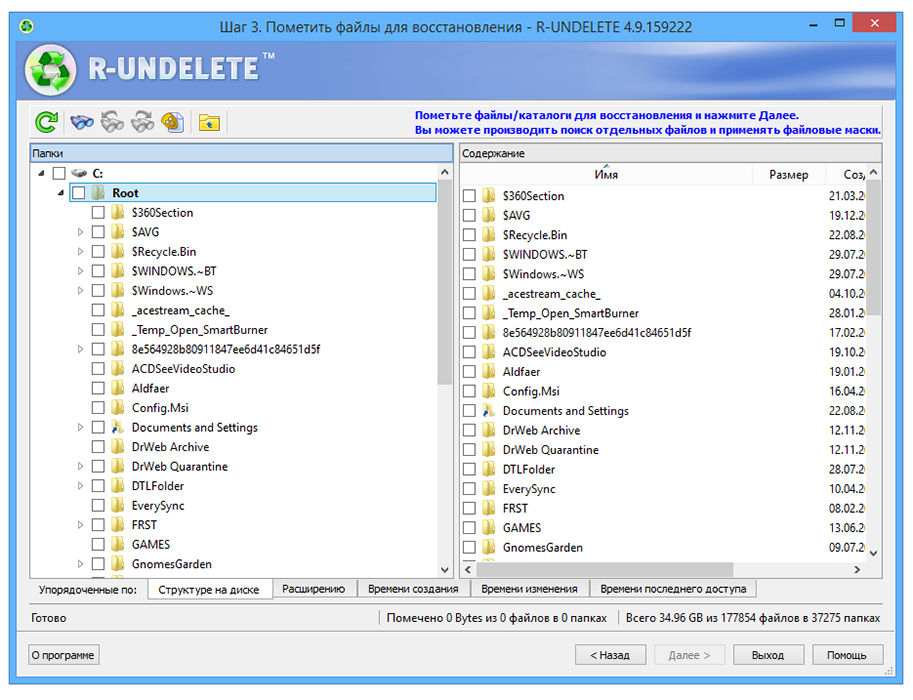
Keresési eredmények
Miután konfigurálta az egy vagy több szakasz célzását, folytathatja a következő lépést, és kiválaszthatja a használt szkennelési módszert. Az R-Undelete gyors szkennelést végezhet, de lehet, hogy nem talál annyi dokumentumot, mint amire számíthat. Ezen felül elvégezheti a részletes vizsgálatot, amely több időt vesz igénybe, de a keresett lehetőségek sokkal magasabbak, ha megtalálják, amit keres. Ezen felül, ha egy részletes szkennelési módszert választ, akkor a szoftvert bizonyos típusokra célozhatja meg.
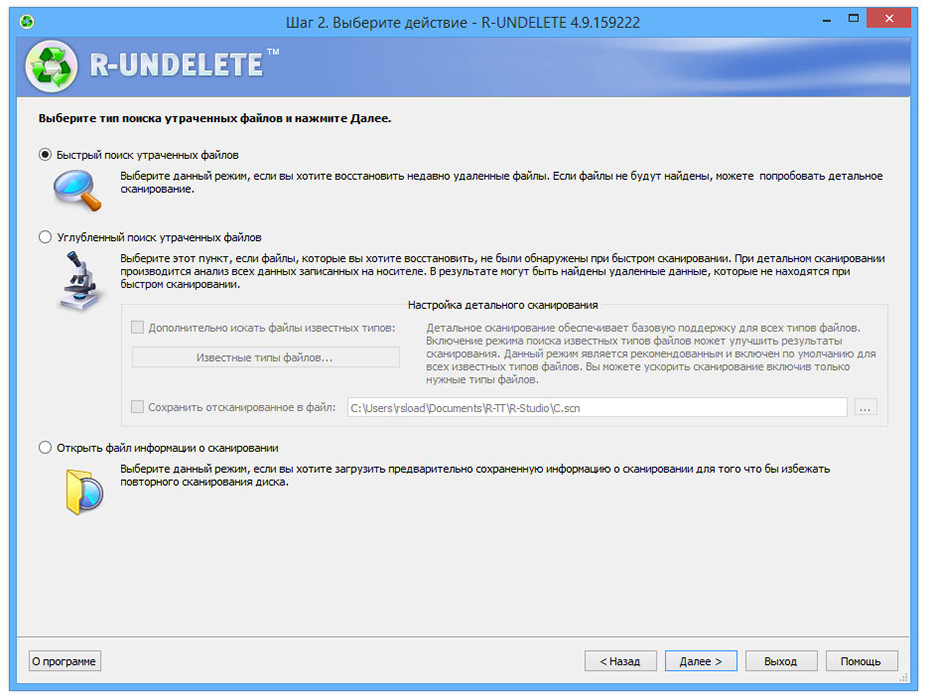
Mappák és fájltípusok
Az R-Undelete kibővített rendezési és keresési paraméterekkel rendelkezik. Ehhez nyissa meg a mappák szerkezetét, és tegye a dobozokat, szemben azokkal a kiterjesztésekkel vagy típusú dokumentumokkal, amelyeket vissza kell állítani. Ez a funkció különösen akkor lesz hasznos, ha például a tavalyi tengerről származó fényképeket vagy a kamerából származó videókat kell találnia.
A keresési eredmények szűrése
A szkennelési eredmények megjelennek a fák struktúrájában lévő helyi mappák között. A távoli mappákat úgy jelölik, hogy könnyebben észlelhetőek legyenek. Ezenkívül rendezheti a törölt adatokat a bővítésről, a létrehozás idejéről, a változásról vagy az utolsó kezelés idejéről, a faszerkezet alatt számos navigációs fülre kattintva. A képek, a videó és az audio fájlok előnézete szintén elérhető. Elpusztíthatja a távoli dokumentumokat, hogy tartalmaikat teljesen nem megfelelő. A helyreállítás megkezdéséhez kattintson a "Visszaállítás" gombra.
A visszaállított fájlok megőrzése
Az adatok visszaállításához minden, amit meg kell tennie, kattintson a megfelelő zászlókra, és lépjen a következő lépésbe, ahol kiválaszthatja a végső mappát, hogy mentse és készítsen több más beállítást, például mentheti a kiindulási mappák felépítését vagy visszaállítását Alternatív adatfolyamok az NTFS -hez. Az R-Undelete segédprogram támogatja az NTFS és a FAT fájlrendszereket, valamint az EXT2 és az FS-t.
- Válassza ki azt a módszert, amellyel az R-UNDELETE fájlokat ment: A mappákban a fájltípus szerint, vagy a valós mappa szerkezetében.
- Az összes szükséges beállítás elkészítésekor kattintson a "Visszaállítás" gombra a fájl helyreállításának megkezdéséhez. Várja meg a művelet végét.
- A fájl helyreállítási naplója a "Mentés magazin" gombra kattintva menthető el.
- A helyreállítás befejezésekor a visszaállított fájlokkal rendelkező mappa automatikusan megnyílik.
- Lépjen a "Disks" panelen, hogy elindítson egy másik munkamenetet, vagy kattintson a "Exit" gombra a program bezárásához.
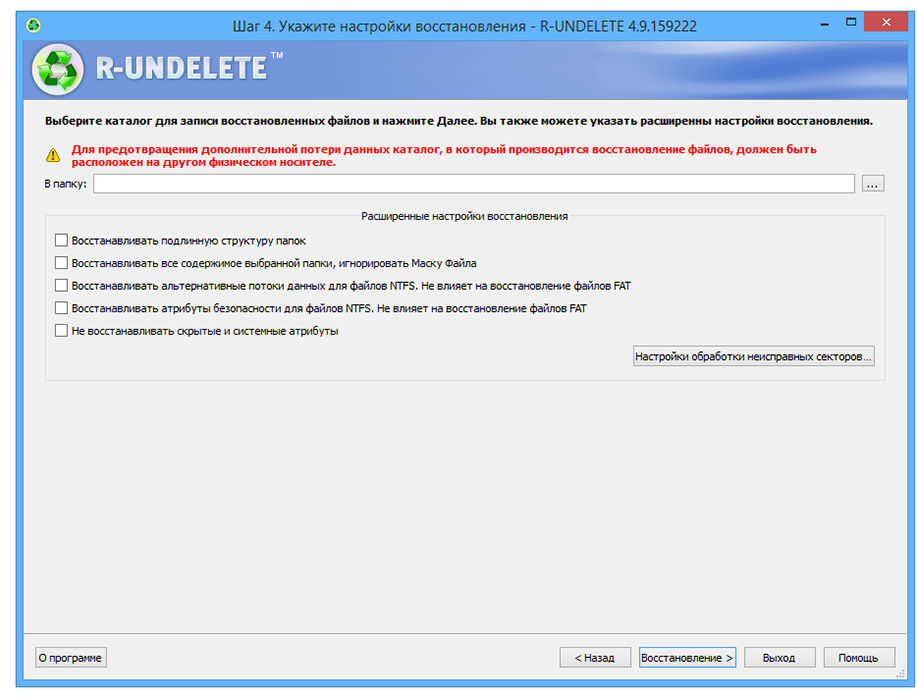
A program előnyei nyilvánvalóak. Visszaadhatja a távoli adatokat, méretétől vagy formátumától függetlenül. A szoftver gyors vagy részletes szkennelést hajt végre, és bizonyos típusú fájlokat keres. A segédprogram lehetővé teszi a szkennelés eredményeinek különféle módon történő rendezését is. A program tesztverziójának egyetlen hátránya a visszaállított fájlok méretének korlátozása.
- « A Google Pay beállításának és használatának alapelvei
- Hogyan futtassa a számológépet a Windows különböző verzióin »

